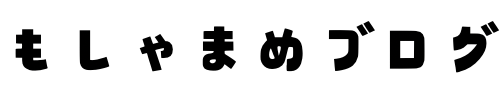こんにちはもしゃまめです🫘
前回の記事でクリスタの立ち上げ〜下準備までを紹介させて頂きました。
今回は実際に絵を描きながら、使い方を説明していこうと思います〜☀️
まだ前回の記事を読んでいないよって言う人は、おすすめの筆も紹介しているので是非読んでみてください!
それではいきましょう!!
ツールの紹介 基礎知識
まずはクリスタの中にあるものがどんなものなのか、何ができるのかを紹介していこうと思います。
どんな機能があるかわかるだけで、イラストの表現力は段違いに向上します。
決して難しくはないので、絵が上手くなりたい方は基礎知識から身につけましょう!
ペンとペンシル
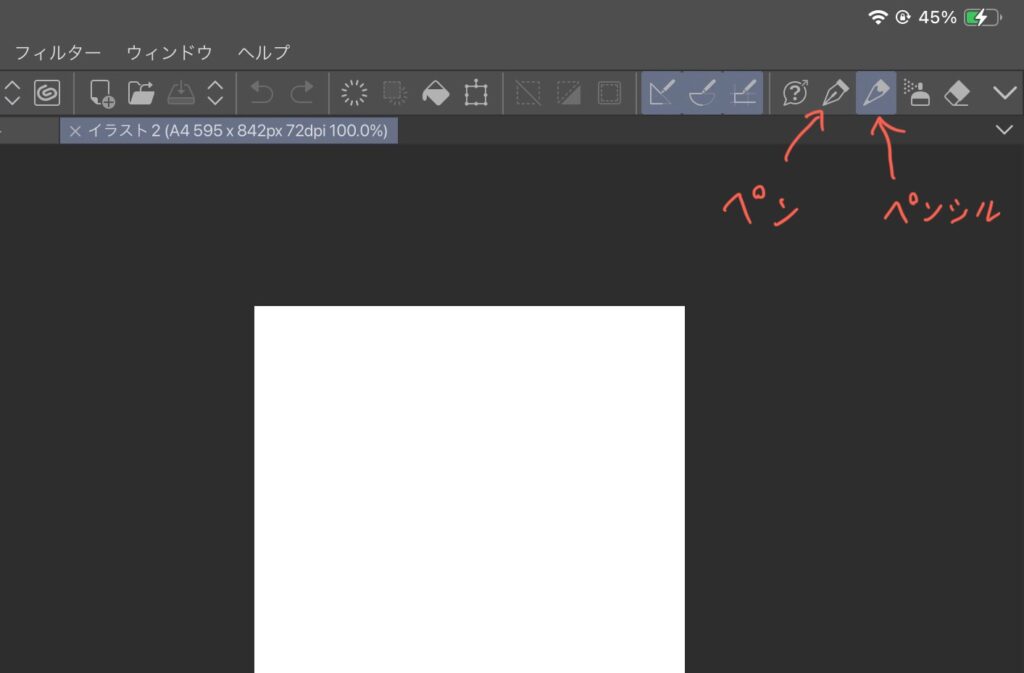
ペンとペンシルを使い分けるボタンは右上にあります。
スプレーや消しゴムを使いたい場合はその横のボタンをタップしましょう
実際に描いてみるとこんな感じです。
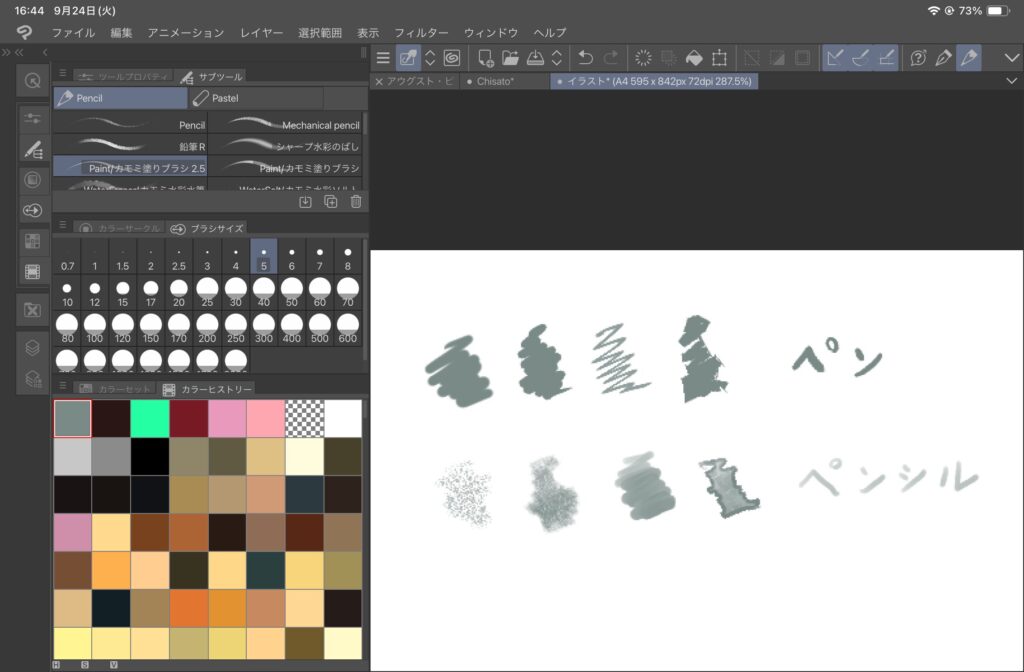
これはほんの4種類ずつになりますが、なんとなく違いがわかると思います。
これ以外にもたくさん種類がありますので是非色々試してみてください!
ではどんな用途で使い分ければいいでしょうか。
実際に描いてみるとわかりやすいのでお見せしますね。
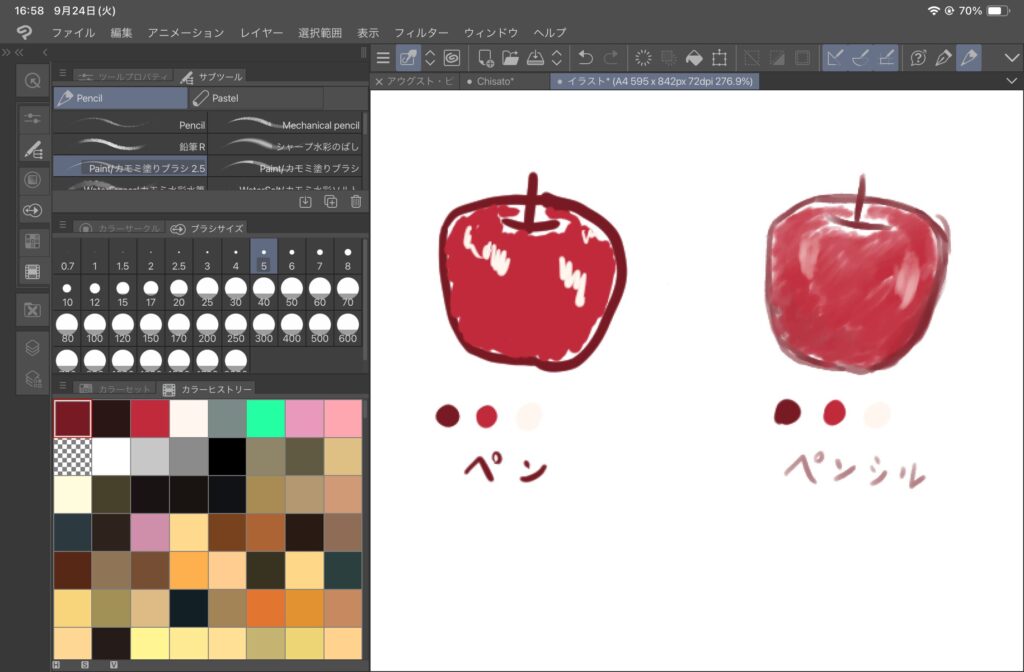
雑な絵と字でごめんなさい、、。笑
同じ3色でりんごを描いていますが、かなり違いが出ていると思います。
ペンは線をはっきり描きたい時に使うのがおすすめです。
キャラを描く際の線画にはペンが使いやすいです。
ペンシルは色を塗る時に使うのがおすすめです。
キャラの顔や髪の色を塗る時はペンシルの方が表現の幅が広がります。

厚塗りや模写の時は、僕は線画もペンシルで描いています。
サイドバー
続いてサイドバーの紹介をしていきます。
サイドバーとは下の写真の画面左側に表示されている部分のことを指します。
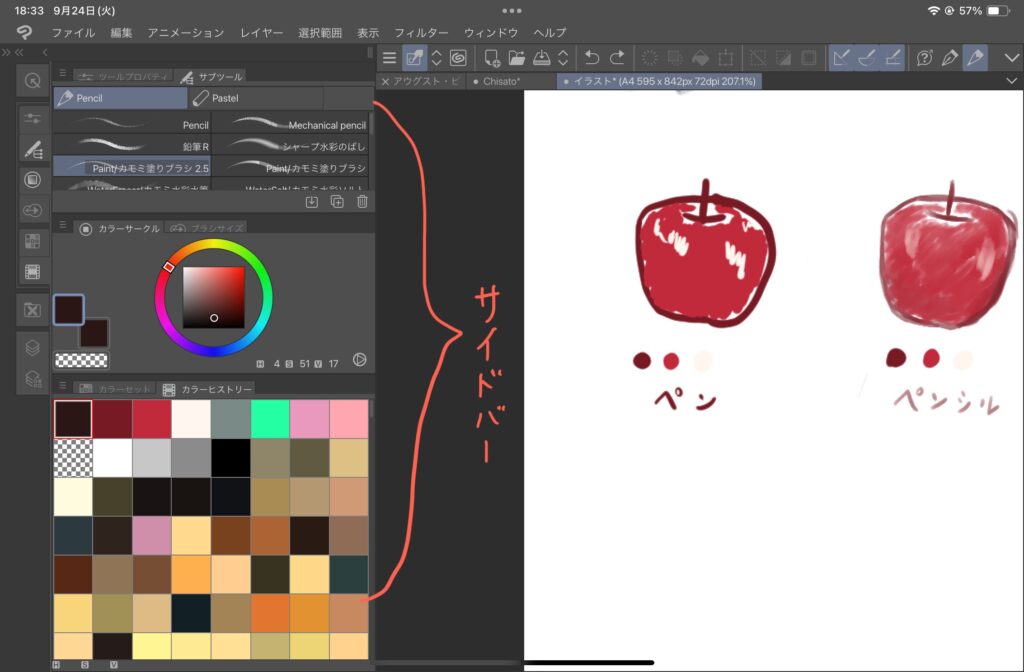
サイドバーはデジタルイラストにおいて要の部分になります。
初心者の方はまずサイドバーを抑えましょう。
項目一覧
下記の項目一覧は上から表示されている順に紹介してあります。
- クイックアクセス…ショートカットキーを選んでセットできる
- ツールプロパティ…ブラシの濃さや色の伸びをカスタマイズできる
- サブツール…ブラシの種類を選べる
- カラーサークル…色を細かく設定できる
- ブラシサイズ…ブラシのサイズを変更できる
- カラーセット…デフォルトの色を選択できる
- カラーヒストリー…カラーサークルで選んだ色の履歴
- 素材…イラストの質感を選択できる
- レイヤー…絵を描く際に透明なフィルムを何枚も重ねて描くようなもの
- レイヤープロパティ…レイヤー内のカラーやトーンを変更できる
この中で初心者が押さえておきたい重要な項目は、
「サブツール、カラーサークル、ブラシサイズ、カラーヒストリー、レイヤー」
上記はデジ絵を描くうえでマストになるので、色々試して使っていきましょう。
中でも一番大切になるのが「レイヤー」です。
レイヤーに関してはこちらの記事で説明しています。
まとめ
いかがでしたでしょうか?
今回はクリスタ内の初心者向けツールの紹介をさせていただきました。
わからないことがあればお問い合わせや、X・instagramのDMなどから気軽に質問してくださいね!
少しでもこの記事が皆さんのお役に立てればなと思います。
最後まで読んで頂き、ありがとうございました。